Scratch学习手册(动画)
- 格式:doc
- 大小:10.14 MB
- 文档页数:60
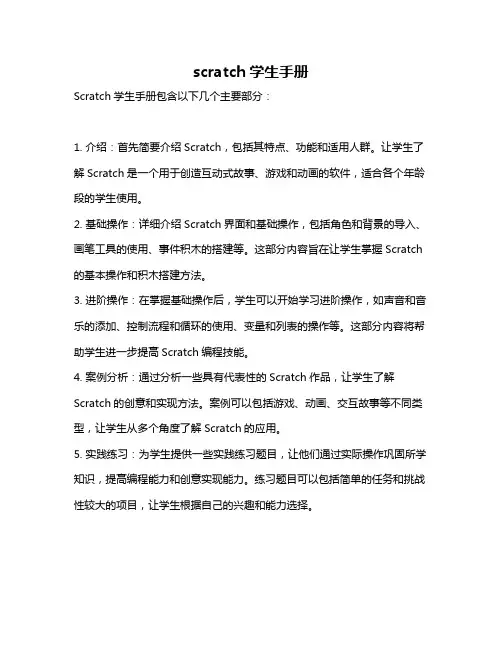
scratch学生手册Scratch学生手册包含以下几个主要部分:1. 介绍:首先简要介绍Scratch,包括其特点、功能和适用人群。
让学生了解Scratch是一个用于创造互动式故事、游戏和动画的软件,适合各个年龄段的学生使用。
2. 基础操作:详细介绍Scratch界面和基础操作,包括角色和背景的导入、画笔工具的使用、事件积木的搭建等。
这部分内容旨在让学生掌握Scratch 的基本操作和积木搭建方法。
3. 进阶操作:在掌握基础操作后,学生可以开始学习进阶操作,如声音和音乐的添加、控制流程和循环的使用、变量和列表的操作等。
这部分内容将帮助学生进一步提高Scratch编程技能。
4. 案例分析:通过分析一些具有代表性的Scratch作品,让学生了解Scratch的创意和实现方法。
案例可以包括游戏、动画、交互故事等不同类型,让学生从多个角度了解Scratch的应用。
5. 实践练习:为学生提供一些实践练习题目,让他们通过实际操作巩固所学知识,提高编程能力和创意实现能力。
练习题目可以包括简单的任务和挑战性较大的项目,让学生根据自己的兴趣和能力选择。
6. 常见问题与解决方法:总结学生在使用Scratch过程中可能遇到的问题,并提供相应的解决方法。
学生可以快速找到常见问题的解决方案,提高学习效率。
7. 拓展资源:最后介绍一些Scratch相关的拓展资源,如在线教程、社区论坛和第三方软件插件等。
学生可以通过这些资源进一步深入学习Scratch,与全球的Scratch爱好者交流互动。
总之,Scratch学生手册旨在帮助学生系统地学习Scratch编程,提高创意实现能力。
通过阅读本手册,学生将能够掌握Scratch的基础知识和进阶技能,通过实践练习巩固所学知识,并从拓展资源中获得更多的学习机会和灵感。

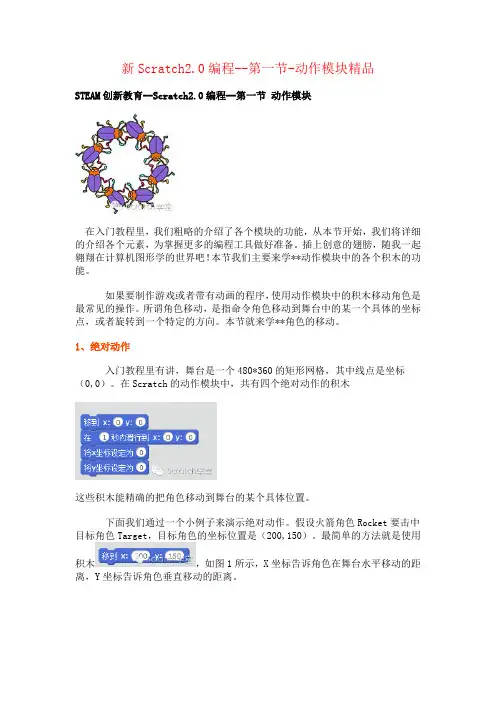
新Scratch2.0编程--第一节-动作模块精品STEAM创新教育--Scratch2.0编程--第一节动作模块在入门教程里,我们粗略的介绍了各个模块的功能,从本节开始,我们将详细的介绍各个元素,为掌握更多的编程工具做好准备。
插上创意的翅膀,随我一起翱翔在计算机图形学的世界吧!本节我们主要来学**动作模块中的各个积木的功能。
如果要制作游戏或者带有动画的程序,使用动作模块中的积木移动角色是最常见的操作。
所谓角色移动,是指命令角色移动到舞台中的某一个具体的坐标点,或者旋转到一个特定的方向。
本节就来学**角色的移动。
1、绝对动作入门教程里有讲,舞台是一个480*360的矩形网格,其中线点是坐标(0,0)。
在Scratch的动作模块中,共有四个绝对动作的积木这些积木能精确的把角色移动到舞台的某个具体位置。
下面我们通过一个小例子来演示绝对动作。
假设火箭角色Rocket要击中目标角色Target,目标角色的坐标位置是(200,150)。
最简单的方法就是使用积木,如图1所示,X坐标告诉角色在舞台水平移动的距离,Y坐标告诉角色垂直移动的距离。
图1:使用移动到x:y:积木吧角色移动到舞台的任何位置火箭角色Rocket在移动时有两个问题,首先它没有面向角色Target,而是向上方移动;其次是直接从点(0,0)移动到了点(200,150)。
我们先来解决第二个问题。
为了让火箭看起来是缓慢移动,而不是瞬间移动,我可以使用积木。
这样就能根据时间的长短来看到火箭移动的轨迹。
火箭还有另外一种击中目标的方式,那就是单独改变x,y的坐标,如图2所示:图2:单独设置角色x,y的坐标注意:一般脚本中的坐标是指角色的中心点的位置。
2、相对动作如图3所示,和之前不同的是图中没有任何可以参考的坐标,那么火箭要如何才能击中目标呢?如果火箭Rocket会说话,它一定会说:“向前移动三步,向右转,再向前移动2步”。
图3:可以使用相对动作积木移动角色这些都是相对动作积木,图4展示了Scratch种各个方向对应的度数。

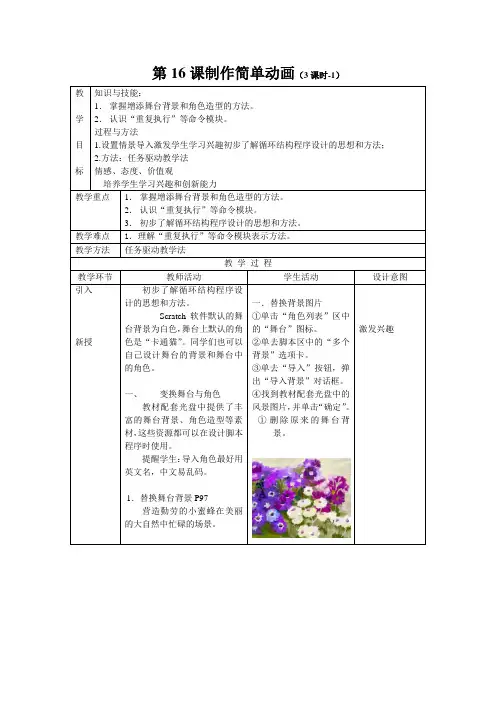
第16课制作简单动画(3课时-1)
第16课制作简单动画(3课时-2)
探索实践P99
←→方式下,“小蜜蜂”移动过
程中若碰到舞台边缘时会自动
左右翻转。
分别选择“角色信息
思考探索P101
观察“造型?”和“造型
么不同,想一想为什么这个动画需要两个造型。
思考探索
观察动画效果,还需要进行哪些调整。
第16课制作简单动画(3课时-3)
操作:追随鼠标移动程序
将外观模块库中的“面向”
插入脚本程序。
选择面向
4控制角色方向
舞台上的角色不仅可以按
当执行以上程序时,蜜蜂
到坐标(0,0)处就不再。
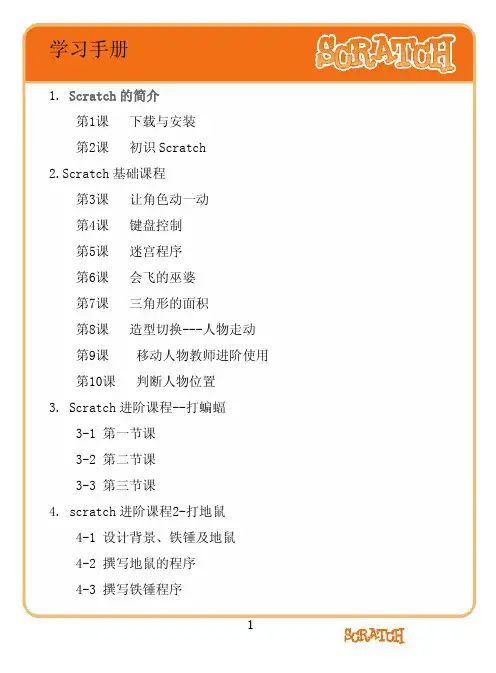
1. Scratch的简介第1课下载与安装第2课初识Scratch2.Scratch基础课程第3课让角色动一动第4课键盘控制第5课迷宫程序第6课会飞的巫婆第7课三角形的面积第8课造型切换---人物走动第9课移动人物教师进阶使用第10课判断人物位置3. Scratch进阶课程--打蝙蝠3-1 第一节课3-2 第二节课3-3 第三节课4. scratch进阶课程2-打地鼠4-1 设计背景、铁锤及地鼠4-2 撰写地鼠的程序4-3 撰写铁锤程序4-4 分数的计算5. 接球游戏5-1 设计球部份的程序5-2 人物部份的程序5-3 程序计分5-4 扣分的构想1. Scratch的简介Scratch是 MIT (麻省理工学院) 发展的一套新的程序语言,可以用来创造交互式故事、动画、游戏、音乐和艺术。
很适合8岁以上儿童使用,目前1.4版已经完全支持中文界面,更方便使用,完全不用背指令,使用积木组合式的程序语言,让学习变得更轻松,并充满乐趣。
关键的关键,不在于学习了某种特殊的技能,而是在这个过程中,培养了孩子独立学习、独立解决问题的能力;而这个创造过程,是最让人快乐的。
所有的人都可以从麻省理工学院的网站免费下载,已经开发了Windows系统,苹果系统,Linux系统下运行的各种版本。
官方网站:/1-1 下载与安装(1)首先登录官方网站页面:/(2)点击Download Scratch按钮3 11 2(3)如果年龄小于13岁直接点击:Continue to Scratch download14(4)根据操作系统,选择下载。
(示例为Windows操作系统,点击ScratchInstaller1.4.exe)(5)选取存放文档位置。
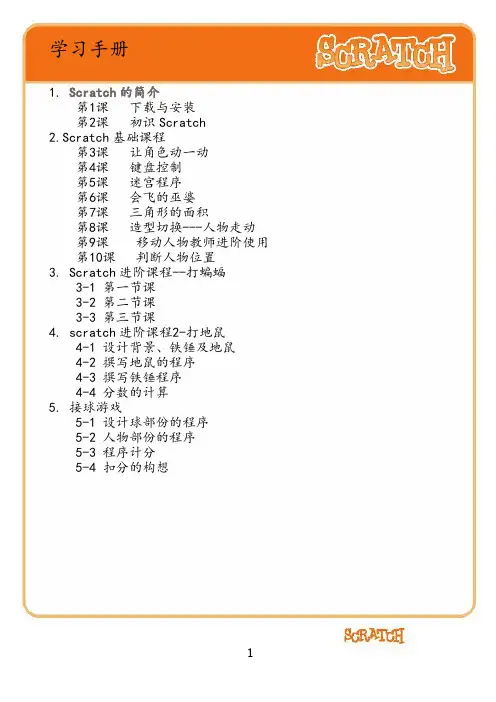
1. Scratch的简介第1课下载与安装第2课初识Scratch2.Scratch基础课程第3课让角色动一动第4课键盘控制第5课迷宫程序第6课会飞的巫婆第7课三角形的面积第8课造型切换---人物走动第9课移动人物教师进阶使用第10课判断人物位置3. Scratch进阶课程--打蝙蝠3-1 第一节课3-2 第二节课3-3 第三节课4. scratch进阶课程2-打地鼠4-1 设计背景、铁锤及地鼠4-2 撰写地鼠的程序4-3 撰写铁锤程序4-4 分数的计算5. 接球游戏5-1 设计球部份的程序5-2 人物部份的程序5-3 程序计分5-4 扣分的构想1. Scratch的简介Scratch是 MIT (麻省理工学院) 发展的一套新的程序语言,可以用来创造交互式故事、动画、游戏、音乐和艺术。
很适合8岁以上儿童使用,目前1.4版已经完全支持中文界面,更方便使用,完全不用背指令,使用积木组合式的程序语言,让学习变得更轻松,并充满乐趣。
关键的关键,不在于学习了某种特殊的技能,而是在这个过程中,培养了孩子独立学习、独立解决问题的能力;而这个创造过程,是最让人快乐的。
所有的人都可以从麻省理工学院的网站免费下载,已经开发了Windows系统,苹果系统,Linux系统下运行的各种版本。
官方网站:/1-1 下载与安装(1)首先登录官方网站页面:/12(2)点击Download Scratch按钮3(3)如果年龄小于13岁直接点击:Continue to Scratch download4(4)根据操作系统,选择下载。
(示例为Windows操作系统,点击ScratchInstaller1.4.exe)(5)选取存放文档位置(6)下载完成执行安装程序(7)选取安装目录,一般采用默认值就可以(8)选取开始菜单的资料夹,采用默认值就可以(9)接下来就开始进行安装,完成后按NEXT(10)安装完成后,系统会寻问是否启动Scracth及在桌面建立捷径,采用默认两个都选,按Finish(11)启动Scracth后是英文界面,两秒钟后Scracht会根据操作系统自动变成中文界面。

少儿编程Scratch学习教程7除了游戏,Scratch还可以制作成动画故事。
本篇介绍下制作动画故事的基本操作的例子。
1、角色交流(通过消息,进行角色的交流)首先创建两个角色,用来展示对话。
选择右侧的小企鹅,选择造型选择卡,然后点击左右翻转,另角色翻转。
选择左侧的企鹅,添加一个说的外观和开始事件,再在事件中选择一个“广播消息”,用来通知右侧企鹅。
选择右侧的企鹅,添加一个“接收消息”,当收到广播消息后,添加说的操作。
之后再添加一个广播消息。
创建一个新的消息。
然后再选择左侧的企鹅,添加接收消息,并进行思考的操作。
效果如下2、离开舞台首先将角色移动到屏幕边缘添加一个显示角色,和一个说话显示。
在运动中选择一个角色滑动到指定位置之后再选择一个隐藏效果如下3、切换背景首先创建两个背景在外观中选择将背景切换,可以控制背景的切换。
再添加一个移动到屏幕边缘,之后添加背景切换的动作最后添加一个事件判断,当背景切换到沙漠的时候,再移动一下效果如下少儿编程Scratch学习教程--Scratch介绍及参赛相关少儿编程Scratch学习教程1--安装下载少儿编程Scratch学习教程2--官方初学指南少儿编程Scratch学习教程3--帮助中心少儿编程Scratch学习教程4--基本操作(一)特效例子少儿编程Scratch学习教程5--基本操作(二)动画例子少儿编程Scratch学习教程6--基本操作(三)游戏例子少儿编程Scratch学习教程7--基本操作(四)故事例子少儿编程Scratch学习教程8--基本操作(五)声音例子少儿编程Scratch学习教程9--基本操作(六)Scripts/积木/脚本/代码总结少儿编程Scratch学习教程10--编程思想。
![《Scratch编程》校本教材[1]](https://uimg.taocdn.com/a4d9f0055627a5e9856a561252d380eb62942381.webp)
《Scratch编程》校本教材Scratch是一种图形化编程语言,可以让孩子们通过拖拽积木块的方式,创造出自己的动画、游戏、故事和艺术作品。
Scratch不仅能培养孩子们的创造力、逻辑思维和合作能力,还能让他们体验到编程的乐趣和魅力。
Scratch是由麻省理工学院媒体实验室的终身幼儿园团队开发的,目前已经有超过2亿个Scratch项目在官网上分享,吸引了全球数千万的用户。
本教材是一本专门为小学生编写的Scratch编程入门书籍,旨在帮助孩子们掌握Scratch的基本操作和编程概念,学习如何用Scratch制作各种有趣的项目,激发他们的编程兴趣和创造力。
本教材分为四个单元,每个单元包含若干个课时,每个课时都有明确的学习目标、教学步骤、实践活动和小结回顾。
本教材还配有丰富的插图、示例、练习和扩展内容,让孩子们在轻松愉快的氛围中学习编程。
本教材的主要内容如下:单元一:Scratch基础。
介绍了Scratch的由来、特点和安装方法,以及Scratch编辑器的界面和功能。
通过制作一个简单的动画,让孩子们熟悉Scratch的基本操作,如添加角色、更换背景、使用积木块等。
单元二:动画与交互。
介绍了如何用Scratch制作动画和交互项目,涉及了移动、旋转、缩放、说话、声音、事件、控制等积木的使用。
通过制作一个会变色的小猫、一个恐龙舞会等项目,让孩子们学习如何控制角色的动作和行为,以及如何让角色之间或角色与用户之间产生交互。
单元三:游戏与逻辑。
介绍了如何用Scratch制作游戏项目,涉及了变量、运算、判断、循环等积木的使用。
通过制作一个迷宫探险、一个石头剪刀布等项目,让孩子们学习如何设计游戏规则和逻辑,以及如何使用数据和运算来实现游戏功能。
单元四:创意与分享。
介绍了如何用Scratch进行创意编程和项目分享,涉及了列表、自定义积木、画笔等积木的使用。
通过制作一个数字时钟、一个音乐键盘等项目,让孩子们学习如何利用Scratch的高级功能来实现更复杂和更个性化的编程作品,以及如何将自己的作品Scratch编程校本教材第一部分:Scratch简介本部分介绍了Scratch的背景、特点、优势和应用场景,以及如何安装和使用Scratch软件。
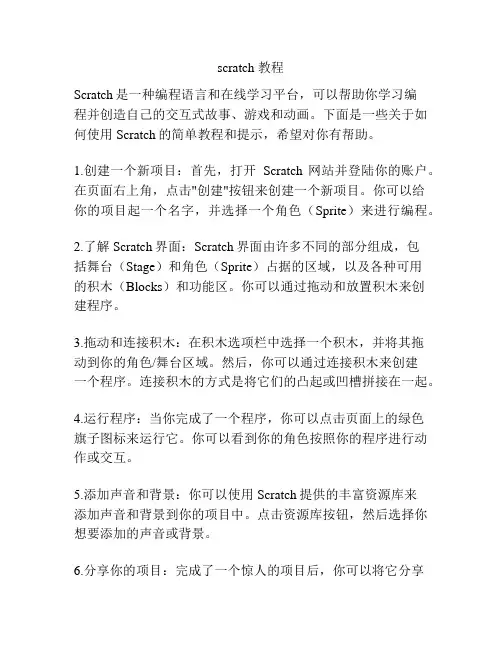
scratch 教程Scratch是一种编程语言和在线学习平台,可以帮助你学习编程并创造自己的交互式故事、游戏和动画。
下面是一些关于如何使用Scratch的简单教程和提示,希望对你有帮助。
1.创建一个新项目:首先,打开Scratch网站并登陆你的账户。
在页面右上角,点击"创建"按钮来创建一个新项目。
你可以给你的项目起一个名字,并选择一个角色(Sprite)来进行编程。
2.了解Scratch界面:Scratch界面由许多不同的部分组成,包括舞台(Stage)和角色(Sprite)占据的区域,以及各种可用的积木(Blocks)和功能区。
你可以通过拖动和放置积木来创建程序。
3.拖动和连接积木:在积木选项栏中选择一个积木,并将其拖动到你的角色/舞台区域。
然后,你可以通过连接积木来创建一个程序。
连接积木的方式是将它们的凸起或凹槽拼接在一起。
4.运行程序:当你完成了一个程序,你可以点击页面上的绿色旗子图标来运行它。
你可以看到你的角色按照你的程序进行动作或交互。
5.添加声音和背景:你可以使用Scratch提供的丰富资源库来添加声音和背景到你的项目中。
点击资源库按钮,然后选择你想要添加的声音或背景。
6.分享你的项目:完成了一个惊人的项目后,你可以将它分享给其他人。
点击页面右上角的"共享"按钮,可以获得一个项目链接,你可以将链接分享给朋友或发布到社交媒体上。
这些是Scratch的一些基本操作和功能,希望这些建议能帮助你开始使用Scratch并享受编程的乐趣。
记住,练习和探索是提高编程技能的关键,所以不要害怕尝试新的想法和创意!。

Scratch(六)用“角色”与“舞台"的组合做个小动画scratch少儿编程教程2018—11—24 20:11:15经过了前几个章节的学习,我们了解到了一些scratch的角色和舞台,那么今天我们将用这些知识来做几个简单的动画,这些动画都是构成游戏的基本架构。
比如一辆车子的运动,就是赛车游戏的基础,一架飞机的飞行,也是射击类游戏的基础。
好了,不废话,我们开始吧。
第一个任务:做一个不停前进的小汽车在知乎体来做这个任务,第一句话就是“首先,你得有辆小汽车!”,我们那就先用scratch 自带的角色绘图工具来做一个小汽车:1、删除默认的小猫,点击新建角色的按钮2、因为我们手绘图形不复杂,所以切换到“矢量模式”,如果忘记了什么是矢量模式就回头再看第五章;先用矩形工具画出一个方框:3、我喜欢法拉利,所以我决定填充法拉利的红色:4、用工具栏第二个“变形”工具点击方块的边,拖动四个角成梯形:5、然后加上驾驶舱:6、将驾驶舱的椭圆形放到下一层:7、用变形工具微调,哎,有些像路虎极光了:8、按住shift键用椭圆工具就会是个完美的圆形,这个用来做轮子:然后复制一个轮子:再美化一下轮子和车窗等细节:9、注意,关键细节来了:我们如何才能在动画中将车子的运动状态表现出来呢?一般方法是在轮子上和车窗上加上光泽变化,这样用两幅不同光泽的小车造型轮流切换,看上去车子就像是在运动了。
这是游戏中一般采用的方法,当然你也可以想一下是否还有其它办法。
然后新建一个“造型2”:鼠标右键点击造型1,然后点复制:然后我们对“造型2”的小车进行光泽细节调整:10,两个造型都好了,我们用代码切换一下看看效果:哎,小车跑起来了,虽然它实际一点都没动.小车搞定了,下面我们要做一个循环背景,这样小车看上去就真的在跑了,怎么做循环背景呢?循环背景是需要背景画面运动,所以我们现在直接用舞台背景就不行了,要用一个角色做背景:首先我们要做最远处的背景,因为最远处的景物看上去是不动的,所以最远处我们用远山和天空来试一试:注意看,画一个矩形框,用最细的边框,然后用填充颜色的工具选出两种蓝色可以做出渐变色:我们用这个效果可以做天空,同样这个效果也可以做山啊,做路面等:然后我们在舞台区把背景放好位子,再在“外观”功能中将背景放置在小车下面:车子好像有些大,我们再用缩小工具:好像效果不错。
《让你的画面炫起来》scratch软件教学教案一、教学目标1.让学生了解并掌握Scratch软件的基本操作。
2.培养学生运用Scratch软件创作有趣动画的能力。
3.激发学生对计算机编程的兴趣,提高创新思维。
二、教学内容1.Scratch软件的基本操作及功能介绍。
2.动画制作的基本原理。
3.画面炫酷效果的制作方法。
三、教学重点与难点1.重点:掌握Scratch软件的基本操作,动画制作的基本原理。
2.难点:画面炫酷效果的制作方法。
四、教学过程第一课时一、导入1.教师通过展示一些有趣的动画作品,激发学生的兴趣。
2.提问:你们想不想自己制作一个有趣的动画呢?二、新课讲解1.介绍Scratch软件的基本操作及功能。
a.安装与启动b.操作界面c.功能模块d.编程积木2.讲解动画制作的基本原理。
a.帧的概念b.帧率c.动画制作过程三、实践操作1.教师示范制作一个简单的动画,让学生跟随操作。
2.学生分组实践,教师巡回指导。
四、课堂小结1.学生分享自己的作品,教师给予评价。
第二课时一、复习导入1.复习上节课的内容,巩固知识点。
2.提问:如何让动画更加炫酷?二、新课讲解1.讲解画面炫酷效果的制作方法。
a.颜色渐变b.透明度调整c.动态效果d.遮罩效果2.示范制作一个炫酷的动画效果。
三、实践操作1.学生分组实践,制作一个炫酷的动画效果。
2.教师巡回指导,解答学生问题。
四、课堂小结1.学生分享自己的作品,教师给予评价。
第三课时一、复习导入1.复习前两节课的内容,巩固知识点。
2.提问:如何让动画更具创意?二、新课讲解1.讲解创意动画制作的方法。
a.利用变量b.利用循环c.利用条件判断d.利用函数2.示范制作一个创意动画。
三、实践操作1.学生分组实践,制作一个创意动画。
2.教师巡回指导,解答学生问题。
四、课堂小结1.学生分享自己的作品,教师给予评价。
第四课时一、复习导入1.复习前三节课的内容,巩固知识点。
2.提问:如何让动画更具互动性?二、新课讲解1.讲解互动动画制作的方法。
少儿编程教学资料,仅供参考,需要可下载并修改后使用!
第2课Scratch简单动画
【前言】
根据人的“视觉暂留”现象,将一组静止的图形连续出现,便形成了动画。
视觉暂留的效应是指人的视觉在每秒24张画面以上的播放速度下,就不能辨别每张画面的静态图像了。
【任务概述】
1、掌握添加舞台背景及导入角色造型的方法。
2、学习使用“下一个造型”、“重复执行”等命令模块。
3、初步了解程序设计(顺序与循环结构)的思想和方法。
【Scratch简单动画】
一、顺序结构
甲:知道把大象放到冰箱里需要几步吗?
乙:不可能把大象放到冰箱!
甲:需要三步,打开冰箱门,把大象放进去,关上冰箱门。
乙:啊……
甲:那把长颈鹿放到冰箱里需要几步呢?
乙:太简单了,需要三步!
甲:错!!!
乙:啊……为什么?
甲:需要四步,打开冰箱门,把大象拿出来,把长颈鹿放进去,关上冰箱门。
乙:……
二、红绿灯(造型切换)
1、自然语言描述:请描述一下信号灯的变化顺序。
2、流程图描述:
3、代码实现(红绿灯切换)
思考:如何实现信号灯轮番切换?
顺序结构,功能单一;添加循环,增加程序功能。
【课后练习】
根据本节课所学内容完成京剧脸谱切换动画。
1. Scratch的简介第1课下载与安装第2课初识Scratch2.Scratch基础课程第3课让角色动一动第4课键盘控制第5课迷宫程序第6课会飞的巫婆第7课三角形的面积第8课造型切换---人物走动第9课移动人物教师进阶使用第10课判断人物位置3. Scratch进阶课程--打蝙蝠3-1 第一节课3-2 第二节课3-3 第三节课4. scratch进阶课程2-打地鼠4-1 设计背景、铁锤及地鼠4-2 撰写地鼠的程序4-3 撰写铁锤程序4-4 分数的计算5. 接球游戏5-1 设计球部份的程序5-2 人物部份的程序5-3 程序计分5-4 扣分的构想1. Scratch的简介Scratch是 MIT (麻省理工学院) 发展的一套新的程序语言,可以用来创造交互式故事、动画、游戏、音乐和艺术。
很适合8岁以上儿童使用,目前1.4版已经完全支持中文界面,更方便使用,完全不用背指令,使用积木组合式的程序语言,让学习变得更轻松,并充满乐趣。
关键的关键,不在于学习了某种特殊的技能,而是在这个过程中,培养了孩子独立学习、独立解决问题的能力;而这个创造过程,是最让人快乐的。
所有的人都可以从麻省理工学院的网站免费下载,已经开发了Windows系统,苹果系统,Linux系统下运行的各种版本。
官方网站:/1-1 下载与安装(1)首先登录官方网站页面:/12(2)点击Download Scratch按钮3(3)如果年龄小于13岁直接点击:Continue to Scratch download4(4)根据操作系统,选择下载。
(示例为Windows操作系统,点击ScratchInstaller1.4.exe)(5)选取存放文档位置(6)下载完成执行安装程序(7)选取安装目录,一般采用默认值就可以(8)选取开始菜单的资料夹,采用默认值就可以(9)接下来就开始进行安装,完成后按NEXT(10)安装完成后,系统会寻问是否启动Scracth及在桌面建立捷径,采用默认两个都选,按Finish(11)启动Scracth后是英文界面,两秒钟后Scracht会根据操作系统自动变成中文界面。
1-2 界面介绍(1)以下就Scracth 的整个操作界面做一个介绍:1 标题栏:显示当前文件名2 菜单栏:主要是与文件有关的选项3 工具条:控制角色大小及复制、删除4 显示模式:分为浏览模式和全屏模式5 程序指令区:分为八大类6 角色资料区:显示角色的详细资料7 脚本区:程序的编写区,利用拖曳的方式在此写程序 8 控制按钮:控制程序的播放和停止9 舞台区:角色演出的地方,作品最后呈现出来的地方897654321101110 新建角色按钮:三种新建角色的方法(自建、导入、随机)11 角色列表区:角色休息室,所有的角色都在这个地方(2)程序指令分类:动作:移动、旋转、位置指定、传回...外观:切换造型、背景、显示文字、特效、...声音:播放声音、乐器音效画笔:下笔、笔颜色、大小、色调控制:当键按下、等待、反复、广播(讯息)、如果...侦测:传回位置值、接触、距离、时间、音量数值与逻辑运算:加减乘除运算、大小判断、余数、取整数变量:指定变量、变量加减(3)指令及程序码区(Script)当我们点选指令分类后,底下的指令区会跟着改变,如图我们点选侦测分类,底下就会出现侦测分类的全部指令,中间的程序码区也就是我们写程序的区块,把我们的指令拖曳至程序码区。
(4)造型:我们可以自行画出角色的各种造型或者使用导入方式,先使用别的绘图软件绘制作后导入。
也可以载入不同的对象到造型区中。
但同一时间只会出现一种造型。
右下方对象代表上场角色,可以多个同时出现。
造型可以透过复制后编辑来修改其样子,如下图的cat就有二个造型。
(5)声音:对象的声音可以透过麦克风来录音或导入方式从文件导入来使用(也可使用内键的音效文件)(6)工具列及舞台:选择工具后再点对象,复制、剪下、缩放的动作。
程序以按下绿旗键,开始执行程序,红色按钮则是停止。
中间空白大区域则是舞台,物件都会在上表演。
(7)角色及背景:舞台背景则呈现目前舞台的背景,点选舞台,接着选背景后按导入就可以取自然、户外...等背景则可以使用自画、导入及随机方式来加入物件角色2-1 第1课让角色动一动指令积木拖曳到程序区,并按顺序给排好、还有就是换成喜欢的角色。
(1)撰写程序首先先点选要动作的角色,接着点选“脚本”,然后透过指令分类选取你要的指令积木,把指令积木拖曳至程序区,把顺序排好(使用鼠标拖曳就可以修改其顺序)。
(2)更换角色使用工具的剪刀把小猫剪下,接着按下导入按钮,会出现Animals,Fantasy...,例如打开Fantasy文件夹会出现如下图很多可爱的图,选取后角色就会出现在舞台上。
(3) 让角色动一动当点选绿旗时角色会向后移动一段距离。
小朋友可以自行俢改角色,看一看向后移动的步数及显示的反应。
2-2 第2课--键盘控制本课来学通过键盘来控制角色移动,主要是让我们了解事件触发才会有动作,当绿旗被按下,会先将物件移到坐标(0,0)。
(1)首先是坐标舞台的中心是(0,0),水平为X轴,垂直为Y轴。
X轴:中心点往右是(+),中心点往左是(-)Y轴:中心点往上是(+),中心点往下是(-)了解到坐标后才能控制角色在舞台位置及移动。
(2)接着分别定义键盘的上下左右键的动作1)往上:当按下“上移键”,向上进10步2)往下:当按下“下移键”,向下进10步3)往左:当按下“左移键”,向左进10步4)往右:当按下“右移键”,向右进10步2-3 第三节课--迷宫程序完整程序如上,等一下我会说明整个程序的细节部份,首先先在画布上画出一的路径,可以是直线也可以是曲线,接着在终点处画上一个黑色的区域。
(1)点选背景,接着点选编辑,使用绘图工具画出一个路径,画笔的粗细自行调整,不要太细。
2)点选角色,接着点选程序开始撰写程序先由控制指令分类拖曳,「当绿旗被点一下」至程序区,也就是当绿旗点一下开始程序执行移到到x:y,就是角色置于x:-220,y:150处。
在侦测指令类点一下计时器,在舞台会多个什时器一直计时。
在控制指令分类中拖曳「重复执行」至程序区,表示「重复执行」内的程序会一直重复执行。
整个舞台的坐标如下图,中心在正中央,左右x轴是240,往右是(+),往左是(-),上下y轴各180,往上是 (+),往下是(-)。
在重复执行中包含有四部份:(1)角色有可能走出舞台就看不到了,所以先从动作指令类拖曳「碰到边缘就反弹」,接着拖曳「面向..」下拉点选「鼠标游标」,也就是让角色都一直面向鼠标的游标,最后拖曳「移动2步」,就是一次移动2步。
(2)在控制指令类拖曳「如果 < >」至移动2步之下,接着从侦测指令类拖曳「碰到颜色□」点选□会出现滴管,请选取舞台的空白区,「碰到颜色□」就会变成白色,接着拖曳角色置于 x:-220,y:150处,也就把角色移回原点。
(3)在控制指令类拖曳「如果 < >」,从侦测指令类拖曳「碰到颜色□」点选□会出现滴管,请选取舞台的黑色终点区,「碰到颜色□」就会变成黑色,在外观拖曳「说.....」() 秒,也就碰到黑色终点就说过关,接着止停止执行程序,程序就不会往下执行。
(4)控制指令类拖曳「如果 < >」,接着拖曳数值与逻辑类的() >(),接着把计数器拖曳到前面(),后面的()填上15,也就大于15秒就会秀出「时间到...」然后停止程序执行。
可以让小朋友自行设计路径,角色自选,事件也可以自订,例如有些小朋友会在路径再加上一些小蓝点增加过关难度。
教学重点:老师只要讲解部份,学生的能力是无限,可以做出很多让你想不到的效果,教scracth真得很有趣,学生也学得很快乐。
2-4 第四节课--会飞的巫婆这一节课要来讲随机出现,因为下一节课要让小朋友写一个打地鼠的小游戏。
先点选舞台-->背景-->汇入,选取Nature土里的图,然后空白那张删除,按图右边的(x)把舞台的猫给删除,请使用工具箱的剪刀点一下猫就可删除了,接下来使用开启档角色开启三个角色,物件太大可以使用工具箱的放大或缩小工具来调整。
点选角色-->程序,接着开始来针对角色写程序1)当按下绿旗开始动作2)随机移动到x及y(x在-240到240之中随机取个数,y在-180到180之中随机取个数)3)接下来一直重覆执行(外循环)4)在-10至10取一个角度,如此一来鱼儿游起来比较逼真5)重覆执行十次,每次移到十步,遇到边绿就反弹(内循环)你会发现内循环执行完后会跳到外循环,又重覆...※注意要调整角色只允许左、右翻转,才不让角色倒着移动在程序码上按鼠标右键,选取复制后拖曳至另一个角色,就会将程序码套用到该角色上完成后就可以试看看效果,很多小朋友会加上音效及文字说明,有的还会放大缩小,只能说小朋友太强了。
2-5 第五节课─三角形面积国小六上数学有圆面积,所以这一节课先让小朋友来实做三角形面积的程序。
1)首先先画一个三角形,如果觉得不美,可以加上一张底图,接着新增三个变量,分别是三角形底,三角形高,三角形面积。
2)将三角形底及高二个变量设成滑杆,也就是变量上按鼠标右键,选滑杆。
3)接下来开始写程序,将「将变量(...) 的值设成(...)」分别设定将三角形的底、三角形的高,变量面积则必须注意,要设为(底*高)/2。
4)先将三角形底*三角形高相乘,再放到( )/2中,才不会出问题5)最后测试,拉着三角形底及高的拉杆,后按下绿旗测试结果上完后出个题目给小朋友做,梯形面积呢?结果二十位小朋友有十五位左右有做出来,讲真的太强了,小朋友一教就会,下星期打算出个9X9乘法给小朋友试看看。
2-6 造型切换─走动人物这一课我们要教小朋友做人物切换,告诉小朋友在何时可以切换物件的外型,就像在玩玛莉兄弟时在某个时间或某个触发点会变大、戴上帽子...1)首先先汇入一张自己喜欢的背景图2)开启角色档,这一次我选一个动作有连续的人物图档,如下图,可以看到人物的脚部有分解动作3)接着切换到造型的地方,我依序把五个图汇入,共五个如下图我先选左脚三个动作后再选右脚二个动4)切换程序,让小朋友知道移动3步,等待0.2秒再换下一个造型,如果没有设定等待0.2秒人物会走很快,小朋友自己修改。
完整如下图,让人物一直走,所以要使用到重复执行,内有五个造型的切换,依序,结果大部的小朋友都有做出来,很多小朋友都选别的物件来练习,也都做得不错。
※注意一点,人物碰到边就返回,还有要限制人物「只允许左右翻转」今天上这一个课程让我感到快乐的是有个女生竟然发现有个动作是重复的,使用一个重复4次的循环指令,如下图,我看了很感动,太强了!教scratch真得比教word、excel等有趣多了,像最近我在教小六小朋友做年雨量统计图及成绩计算,使用calc,效果还不错,有和教学结合,比只教技能好多。